authorware怎样绘制粉红色三角形流程?下面是小编介绍的authorware绘制粉红色三角形流程方法过程,有需要的小伙伴一起来下文看看吧,希望可以帮助到大家!
1、打开Authorware 7.0,进入它的主界面;
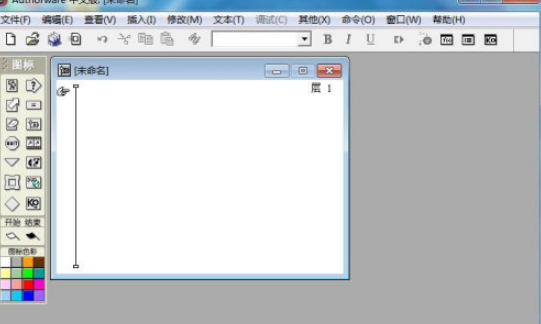
2、选中显示图标,将它拉到流程线上;
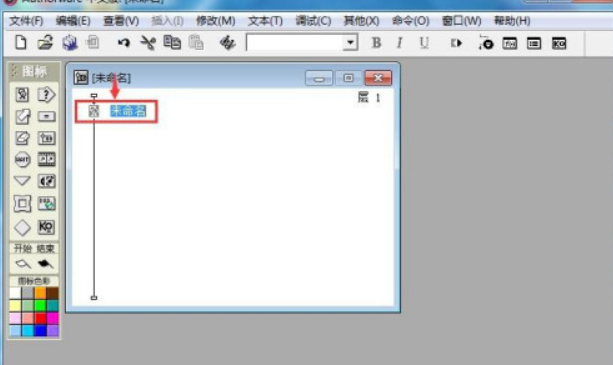
3、双击显示图标,打开工具;
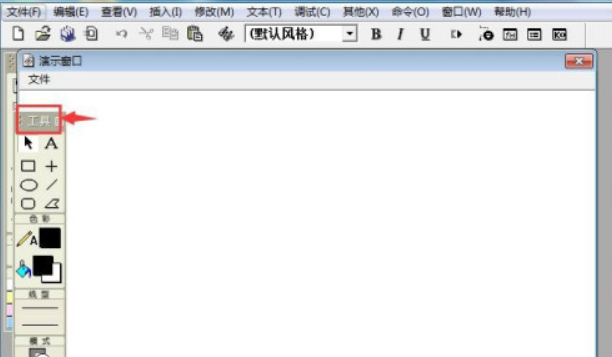
4、点击描边颜色和填充颜色,选择粉红色;
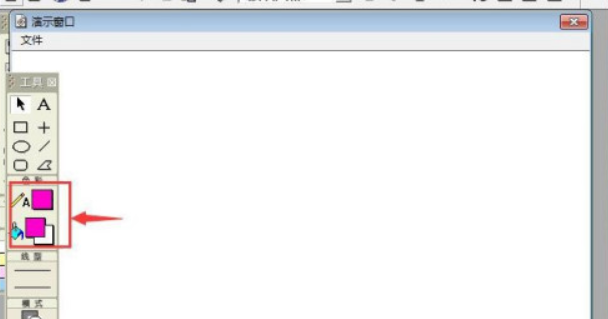
5、选中多边形工具;
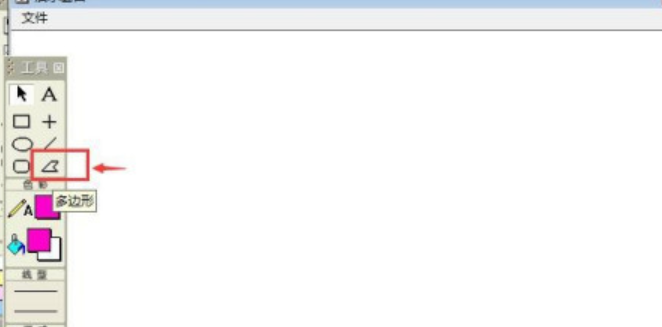
6、按下鼠标左键不放,依次画好两条边,画最后一条边时,只需双击鼠标左键,第三条边自动画出,其终点自动与第一条边的起点重合;
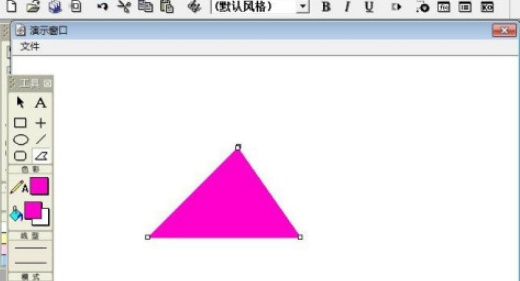
7、我们就在Authorware 中创建好了一个粉红色三角形。
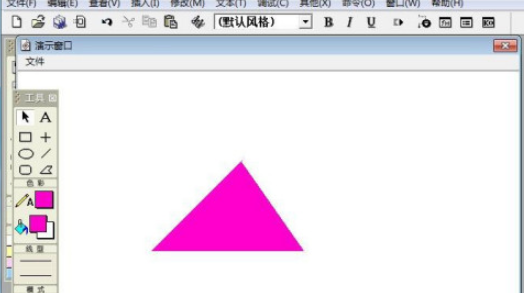
以上这里为各位分享了authorware绘制粉红色三角形流程方法。有需要的朋友赶快来看看本篇文章吧!



 植物大战僵尸无尽版
植物大战僵尸无尽版 口袋妖怪绿宝石
口袋妖怪绿宝石 超凡先锋
超凡先锋 途游五子棋
途游五子棋 超级玛丽
超级玛丽 地牢求生
地牢求生 原神
原神 凹凸世界
凹凸世界 热血江湖
热血江湖 王牌战争
王牌战争 荒岛求生
荒岛求生 第五人格
第五人格 香肠派对
香肠派对 问道2手游
问道2手游




























